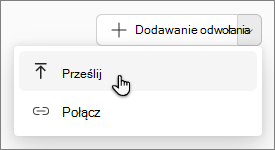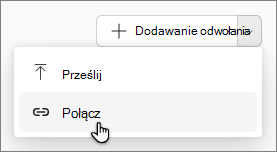Wprowadzenie do Notesy funkcji Microsoft 365 Copilot
Dotyczy

Przedstawiamy Notesy funkcji Copilot — twój własny notes oparty na sztucznej inteligencji skupiający się na zawartości, która jest ważna dla Twojego zadania. Zbierz wszystkie odpowiednie zasoby, w tymCopilot Chat, pliki, strony, notatki ze spotkań, linki i nie tylko, w jednym miejscu. Podczas pracy z Copilot uatrzymuj priorytetowe odpowiedzi dostosowane do zawartości notesu i kontynuuj dodawanie odwołań, które są aktualizowane w czasie rzeczywistym w miarę rozwoju projektu.
Uwaga: Do korzystania z Notesów funkcji Copilot wymagana jest licencja Microsoft 365 Copilot. Ponadto, aby móc tworzyć notatniki, konta muszą posiadać licencję na program SharePoint lub usługę OneDrive (plan usługi). Notesy funkcji Copilot są również dostępne dla subskrybentów planów Microsoft 365 Personal, Family i Premium. Dowiedz się więcej o licencjonowaniu funkcji Microsoft 365 Copilot i planach funkcji Microsoft 365 Copilot.
Dlaczego warto używaćNotesy funkcji Copilot ?
-
Zbierz swoją zawartość: Zbierz wszystkie swoje Copilot czaty, pliki platformy Microsoft 365, strony, notatki ze spotkań i nie tylko w notesie.
-
Uzyskaj odpowiedzi: Zadawaj pytania i Copilot może analizować zawartość notesu, aby znaleźć odpowiedzi, zidentyfikować kluczowe motywy i uzyskać szczegółowe informacje.
-
Inteligentniejsza wersja robocza: Wersje robocze nowych plików z Copilot na podstawie zawartości notesu.
Gdzie można znaleźć Notesy funkcji Copilot
Zaloguj się do microsoft365.com. Twoje imię i nazwisko oraz obraz powinny być widoczne w lewym dolnym rogu ekranu. Notesy znajduje się po lewej stronie ekranu.
Jak używać Notesy funkcji Copilot
-
Wybierz pozycjęNotesy.
-
Na stronie głównejNotesy wybierz pozycję Utwórz pierwszy notes.
Uwaga: Jeśli wcześniej utworzono inne notesy, wybierz pozycję Nowy notes na stronie głównej Notesy.
-
Na stronie głównejNotesy wybierz pozycję Utwórz pierwszy notes.
-
Wprowadź nową nazwę notesu.
-
W obszarze Dodawanie odwołań możesz dodawać odwołania na kilka różnych sposobów:
-
Wyszukiwanie — na pasku wyszukiwania wprowadź nazwę określonego odwołania, a następnie wybierz pozycję Dodaj.
Porada: Jeśli pamiętasz tylko część nazwy, wprowadź ją, a copilot zasugeruje odwołania do wyboru.
-
OneDrive — wybierz ikonę OneDrive.
-
Sugestie — Copilot zaproponuje odwołania, które możesz chcieć dodać. Wybierz dowolną pozycję z listy. Możesz zaznaczyć wiele odwołań.
-
-
Wybierz pozycję Utwórz.
-
Wybierz pozycjęNotesy.
-
Na stronie głównejNotesy w obszarze Twoje notesy wybierz notes, z który chcesz pracować.
-
Odwołania można dodawać na kilka różnych sposobów:
-
Wyszukiwanie — wybierz pozycję Dodaj odwołanie. Na pasku wyszukiwania wprowadź nazwę określonego odwołania, a następnie wybierz pozycję Dodaj.
Porada: Jeśli pamiętasz tylko część nazwy, wprowadź ją, a copilot zasugeruje odwołania do wyboru.
-
OneDrive — wybierz pozycję Dodaj odwołanie, a następnie wybierz ikonę OneDrive , aby otworzyć folder usługi OneDrive.
-
Sugestie — wybierz pozycję Dodaj odwołanie. Copilot zasugeruje odwołania, które warto dodać. Wybierz dowolną pozycję z listy. Możesz zaznaczyć wiele odwołań.
-
Przekaż — użyj menu rozwijanego obok pozycji Dodaj odwołanie, a następnie wybierz pozycję Przekaż.
-
Link — użyj menu rozwijanego obok pozycji Dodaj odwołanie, a następnie wybierz pozycję Link
Uwaga: Linki do obsługiwanych typów plików na koncie platformy Microsoft 365 można dodawać i uziemiać, ale nie są obsługiwane wszystkie inne linki, w tym linki internetowe.
-
-
Wybierz pozycję Utwórz.
Rozpoczynanie korzystania z Notesy funkcji Copilot
Oto kilka przykładów, które mogą Cię zainspirować. Skopiuj, wklej je i dostosuj do własnych zadań.
Organizowanie badań nad nowym projektem: Zbierasz wszystkie odpowiednie materiały, aby rozpocząć planowanie. Pytanie:
|
|
Przygotuj się do synchronizacji zespołu: Chcesz mieć pewność, że spotkanie będzie skoncentrowane i produktywne. Pytanie:
|
|
Tworzenie wersji roboczej wstępnej propozycji przy użyciu zebranych odwołań: Do udostępnienia uczestnikom projektu jest potrzebna zwięzła propozycja. Pytanie:
|
|
Więcej sposobów pracy z Notesy funkcji Copilot
Dodawanie plików referencyjnych do Notesy funkcji Microsoft 365 Copilot
Podaj niestandardowe instrukcje dotyczące notesu rozwiązania Microsoft 365 Copilot
Uzyskiwanie odpowiedzi i szczegółowych informacji na temat notesu